
William Charles
0
4425
1291
 Der er mange gode gratis og betalte projektstyringsløsninger tilgængelige online for teams, men hvis du allerede er vært for dit eget sted, kan du nemt sammensætte et brugervenligt projektledelsessystem ved hjælp af WordPress.
Der er mange gode gratis og betalte projektstyringsløsninger tilgængelige online for teams, men hvis du allerede er vært for dit eget sted, kan du nemt sammensætte et brugervenligt projektledelsessystem ved hjælp af WordPress.
Der er flere grunde til at bruge WordPress. Hvis du allerede er vært for dit eget websted, er der ingen ekstra omkostninger i modsætning til de mere populære projektstyringstjenester. WordPress er let at bruge og meget tilpasses med temaer og plugins, så du kan oprette din egen projektstyringsblog, der passer til dine behov.
Du kan nemt få adgang til Wordpress mens du er på farten med mobile apps til Windows Mobile, iPhone og Android Post til Wordpress fra din Android-telefon med WpToGo-post til Wordpress fra din Android-telefon med WpToGo-telefoner. Og til sidst er du ikke forladt af en anden tjeneste med roen i sindet og sikkerheden ved selv at være vært for dit indhold.
Vælg et tema
Når du har installeret WordPress, er den første ting, du skal gøre, at vælge et tema. Teoretisk set vil ethvert tema gøre det, men der er et par temaer, der er designet specielt med dette koncept i tankerne.
P2
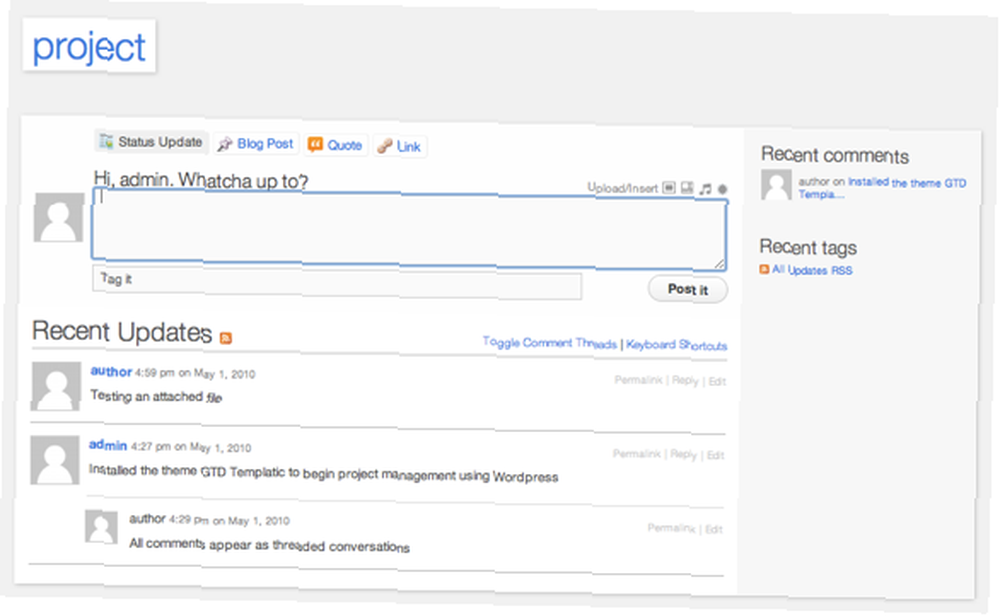
P2 er et gratis WordPress-tema, der giver dig mulighed for at sende opdateringer fra forsiden af din blog. Brugere har muligheden for at integrere billeder, lydfiler og videoer fra en Twitter-lignende opdateringsboks.
Temaets tilpasninger inkluderer en brugerdefineret header og muligheden for at ændre baggrundsfarve eller billede. Du kan også begrænse postingsadgang og skjule kommentartrådene som standard.
P2 kan bruges som et middel til at holde andre teammedlemmer informeret om dine seneste opdateringer i et givet projekt ved at bruge kategorier og tags som et middel til at holde stillingerne strukturerede.
Hvis du vælger at bruge P2-temaet og hellere vil holde dine opdateringer private, skal du installere kun plugin Members, forklaret mere detaljeret nedenfor for at skifte dine privatlivsindstillinger.
GTD Templatic
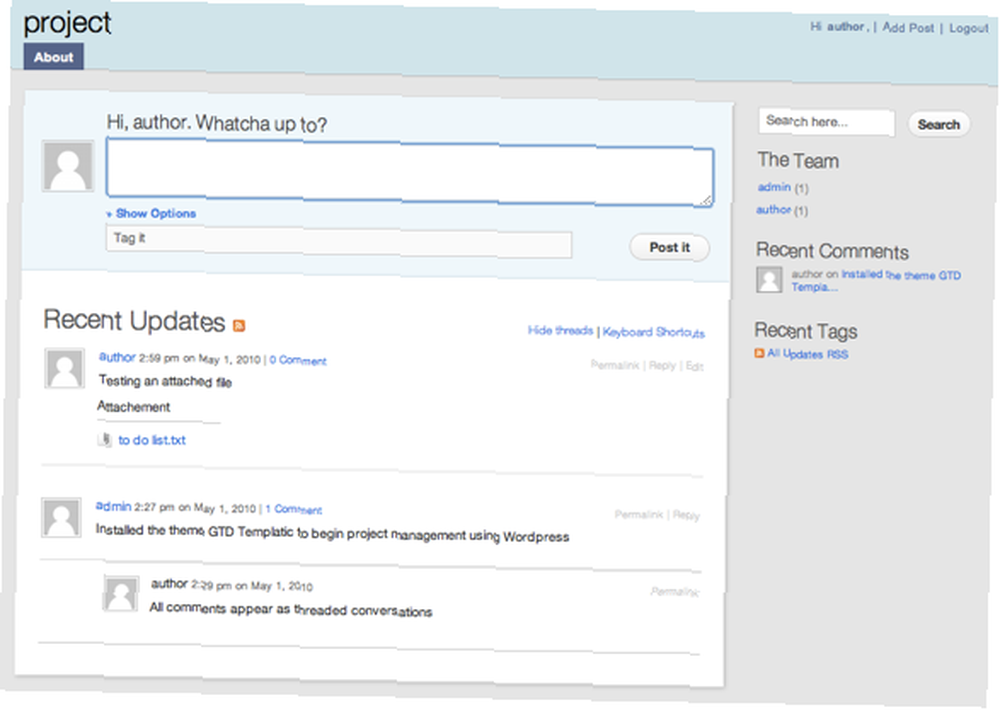
GTD Templatic er baseret på P2, og det gør det endnu lettere for et team at samarbejde privat, dele filer og indhold, alt fra forsiden af projektledelsesbloggen.
Indstilling af GTD Templatic er smertefri. Når du har installeret og aktiveret temaet, kan du vælge, om posttitler skal vises eller ej, gøre bloggen privat, aktivere filvedhæftninger og aktivere e-mail-meddelelser.
Brugere kan sende opdateringer fra forsiden, vedhæfte filer til hvert indlæg og tagge deres indlæg for at opretholde en organiseret struktur. Hvis du imidlertid gerne vil indlejre ethvert medie i dit indlæg, skal dette ske fra bagsiden af bloggen.
En af GTD Templatic's bedste funktioner er muligheden for selektivt at underrette andre medlemmer, når du har sendt en opdatering.
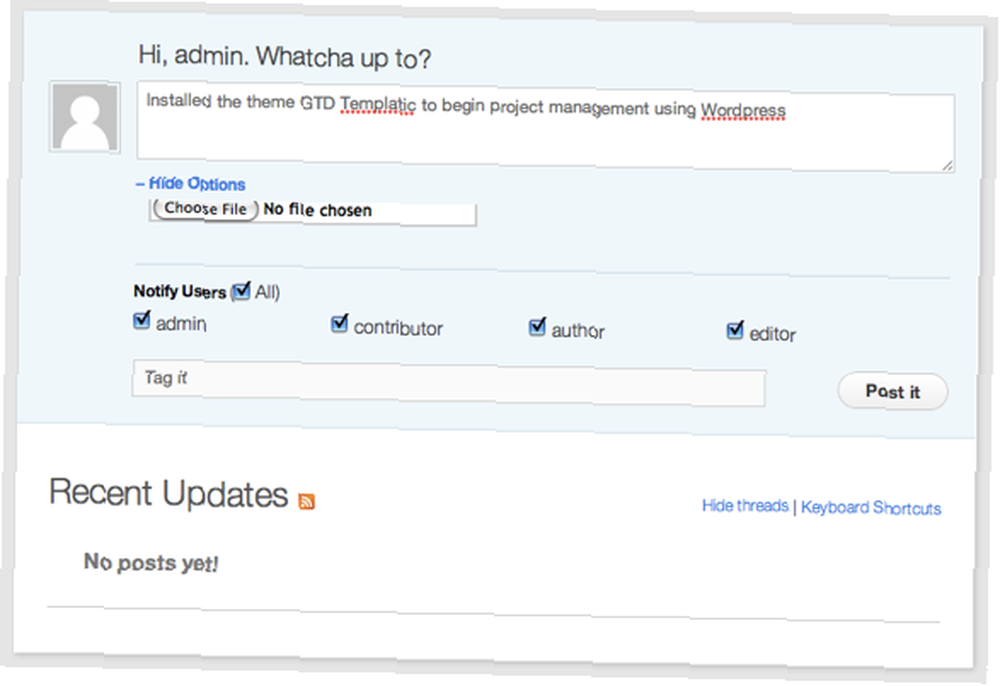
GTD Templatic, ligesom P2, minder meget om Twitter ved hjælp af en enkel og minimalistisk tilgang til projektstyring.
Prologue
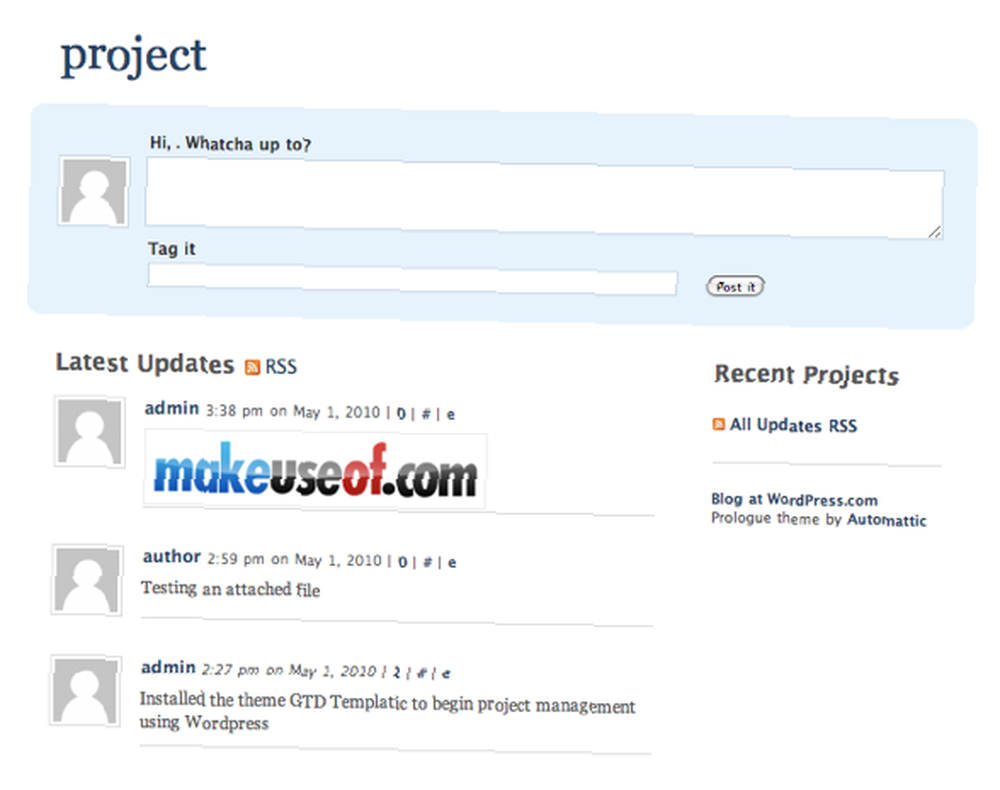
Prolog er den enkleste mulighed for alle, hvor opdatering fra forsiden kun er begrænset til tekstopdateringer. Selvfølgelig inkluderer tilføjelse af opdateringer fra back-end alle standard WordPress-indstillinger til udstationering.
I modsætning til P2 og GTD Templatic, hvor kommentarer vises på forsiden, skal hver opdatering åbnes for at se kommentarerne.
Prologes tilpasning er begrænset til en brugerdefineret header, og ligesom P2, skal plugin Members kun bruges for at begrænse adgangen.
Tilføjelse af plugins
Når du har valgt dit tema, er der en række plugins, der kan føjes til din blog for at forbedre oplevelsen.
CollabPress
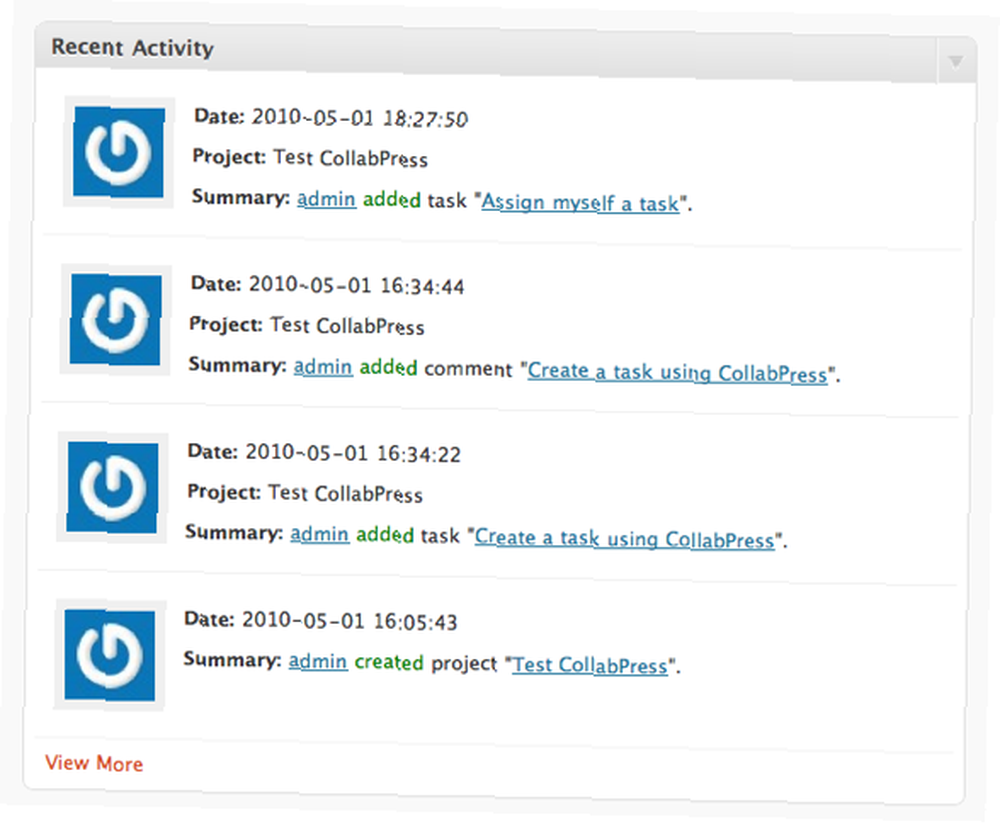
CollabPress er det ideelle plugin til brug sammen med et hvilket som helst af disse temaer, da det tilføjer den meget nødvendige organisation og struktur til bagenden af projektledelsesbloggen for effektivt at skitsere projekter, opgaver og frister.
Når du har oprettet dit projekt, kan du oprette opgaver, tildele dem til specifikke brugere, underrette dem via e-mail om deres opgave og give dem en frist.
CollabPress-kontrolpanelet indeholder et afsnit med alle nylige aktiviteter, et afsnit med dine personlige opgaver, en kalender og links til hvert projekt.
CollabPress-indstillinger inkluderer aktivering af e-mail-meddelelser og indstilling af adgangsniveauet, hvilket gør det til det eneste projektstyringsplugin, der er anført her, der giver brugere, der ikke har administratorrettigheder, adgang til plugin.
WP-projekt
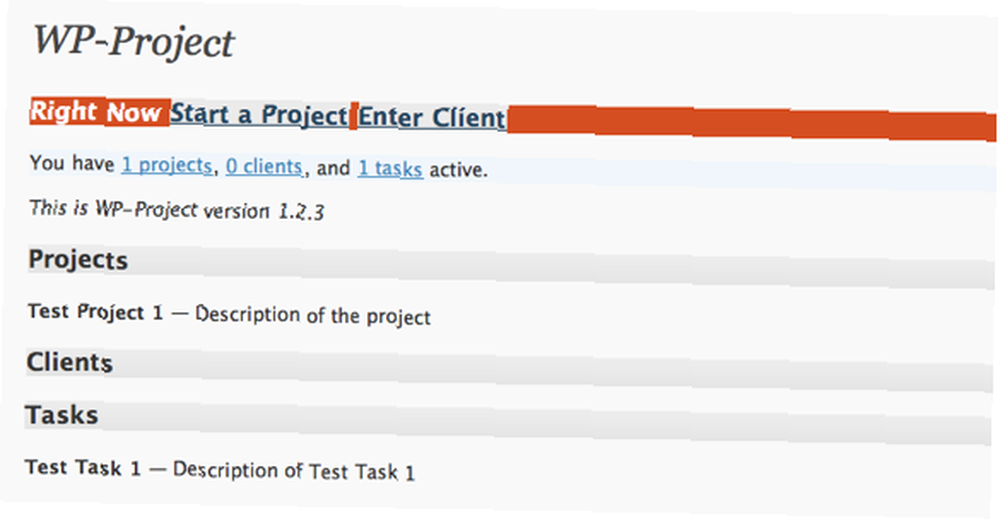
WP-Project er et nyttigt plugin, du kan bruge, hvis du har flere klienter. Du kan oprette så mange projekter, som du har brug for, tildele projektet til en klient og tilføje opgaver, holde styr på dine fremskridt, markere hver opgave som afsluttet, når den er færdig.
For at have adgang til WP-Project-pluginet skal brugerne have administratorrettigheder.
WP-Task-manager
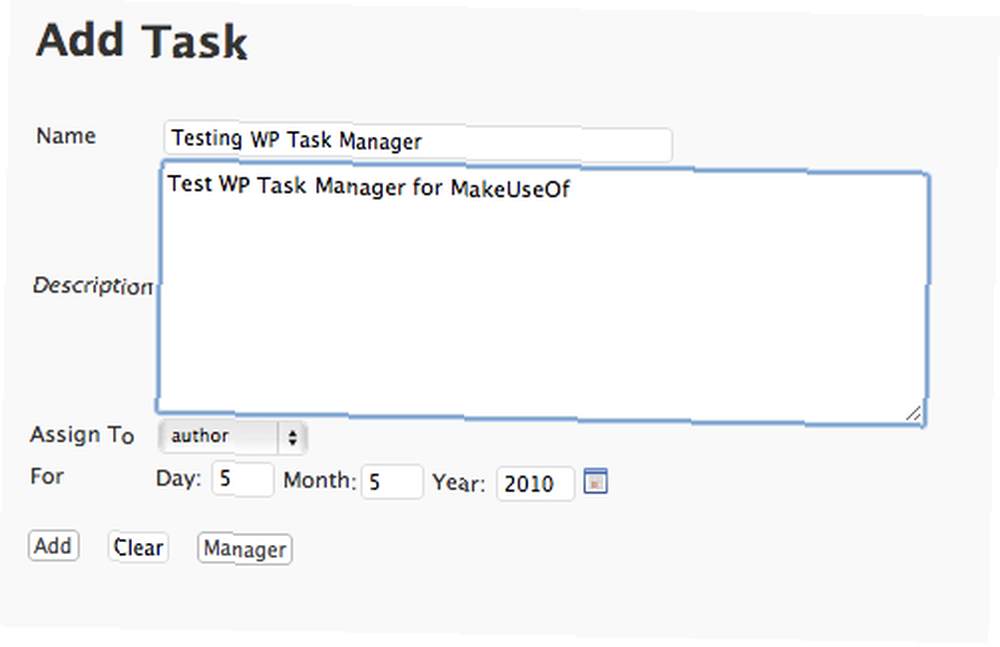
WP-Task-Manager kan bruges i forbindelse med WP-Project, hvis der er behov for et mere detaljeret opgavestyringssystem.
Med WP-Task Manager kan brugerne tilføje opgaver, tildele dem til specifikke brugere og tildele frister. Andre brugere kan også kommentere opgaverne og markere dem som afsluttet, når de er færdige.
Ligesom WP-Project skal en bruger have administratorrettigheder for overhovedet at have adgang til Task Manager.
WP-Afstemninger
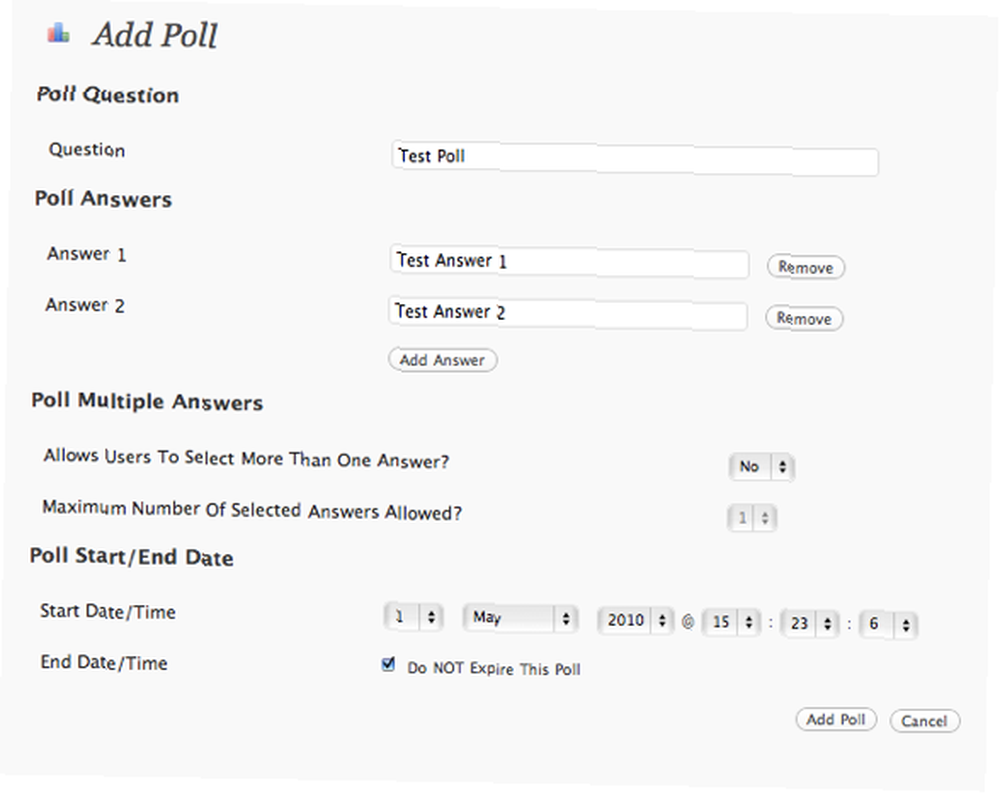
Hvis du ønsker, at teammedlemmer skal stemme om forskellige emner, kan du installere WP-Polls-pluginet og få afstemninger vist i blogens sidefelt.
Når du har aktiveret plugin, skal du oprette din afstemning og notere afstemningens nummer.
Under 'Udseende,' Vælg Editor, og vælg sidebar.php og indsæt følgende kodestykke:
Afstemninger
Afstemninger
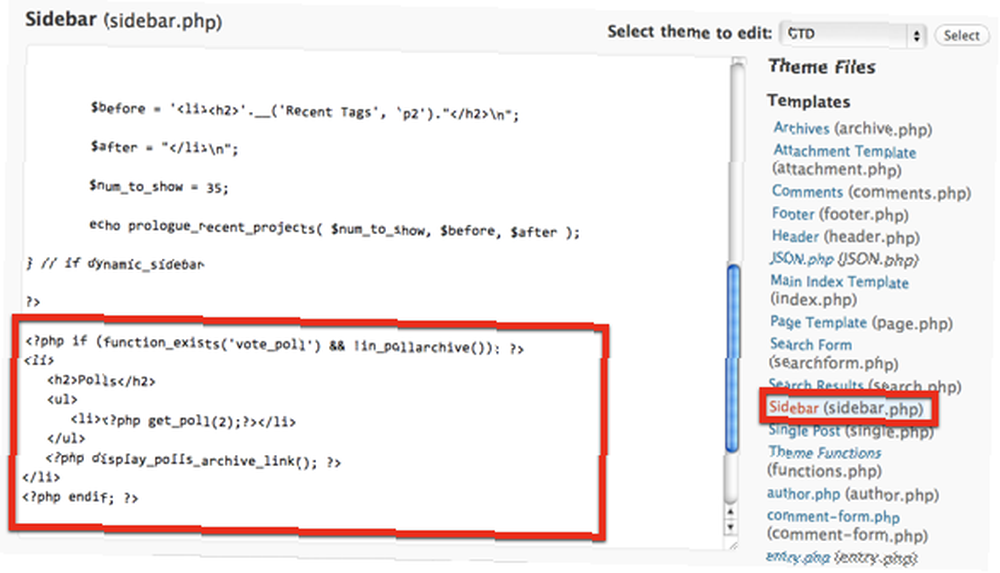
Dette vil resultere i, at afstemningen vises i sidebjælken.
Kun for medlemmer
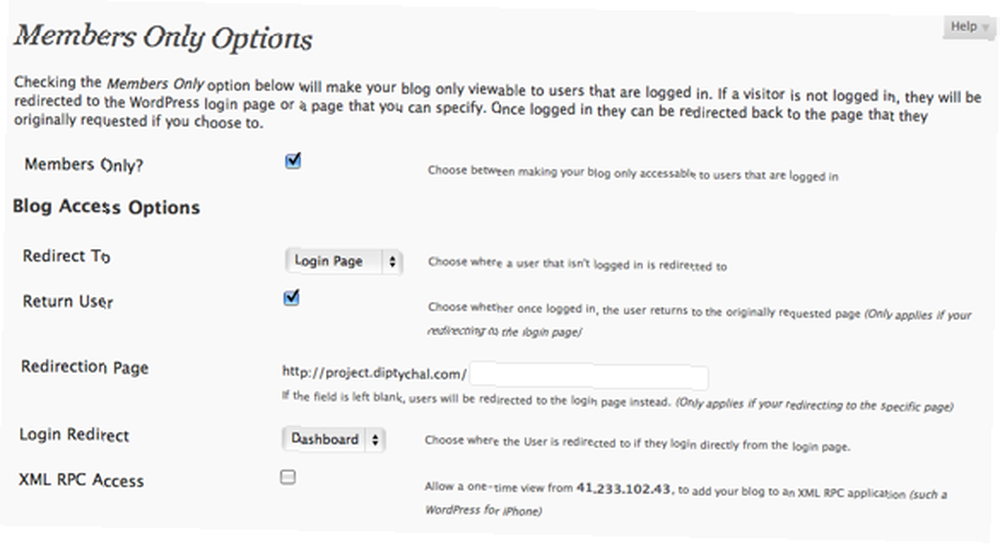
I tilfælde af P2 og Prologue sikrer kun plugin Members, at ingen andre kan se dit indhold.
Hele blog vil kun være tilgængelig for medlemmer, der er logget ind, og du kan også vælge at omdirigere besøgende til en bestemt side på dit websted.
Post fra webstedet
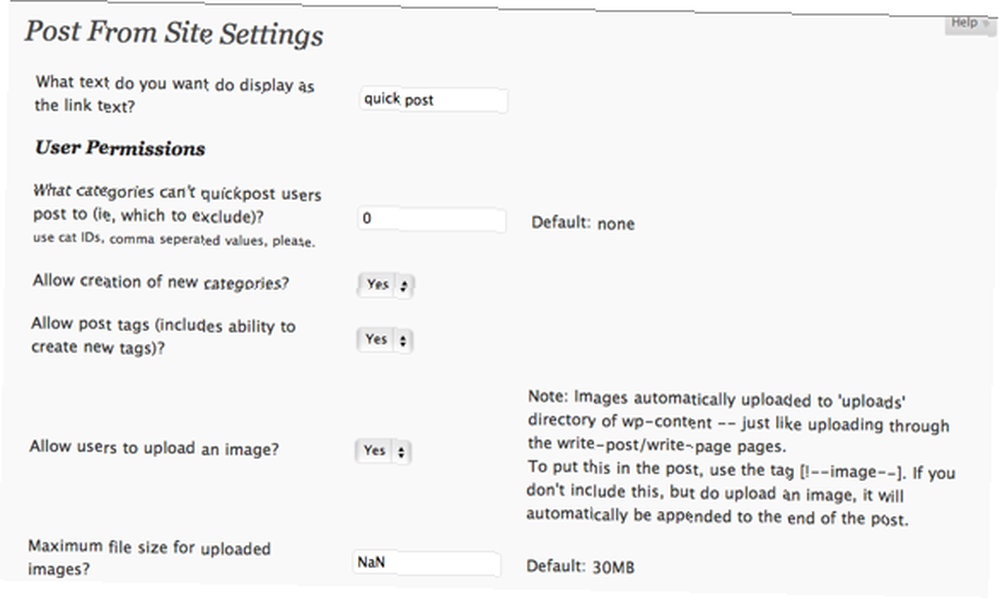
Hvis du hellere vil bruge et tema efter dit valg, er Post from Site et plugin, der giver dig et hurtigt link til at oprette et indlæg fra forsiden af dit websted.
Plugin har detaljerede indstillinger, der skifter oprettelse af poster, kategorier og tags, uploader billeder og aktiverer kommentarer, blandt andre.
Når du har installeret og aktiveret plugin, skal du sørge for at tilføje følgende kodestykke til dit tema, hvor du gerne vil have, at linket skal vises:
Så hvis du f.eks. Ønsker, at det skal vises i din sidebjælke, skal du igen navigere til temafilen, Sidebar.php, og indsætte koden i filen.
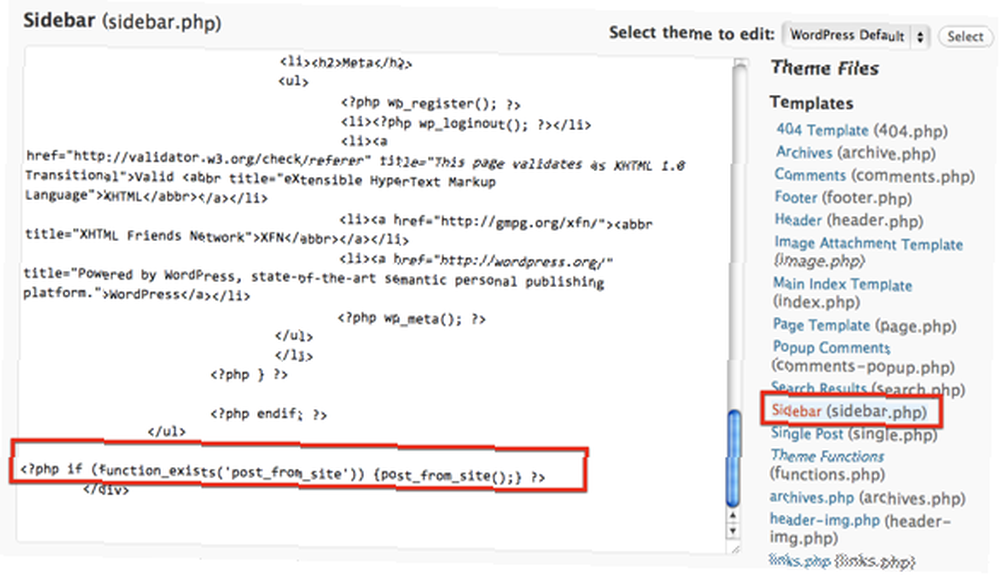
Hvis du klikker på linket, resulterer det i et vindue, der overlejrer bloggen, så brugerne kan tilføje et nyt indlæg.
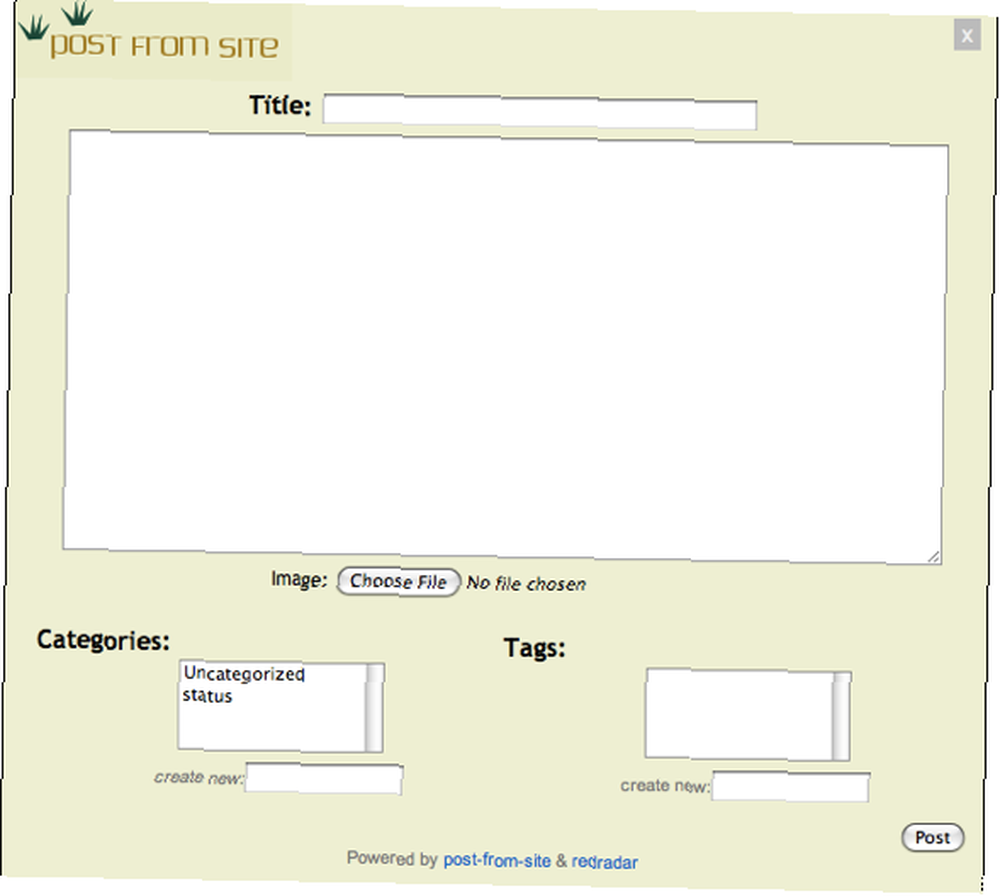
Når du har konfigureret dit websted, er du klar til at begynde at tilføje brugere. Dette kan gøres nemt fra bagsiden af WordPress, og husk, at hvis du planlægger at bruge plugins, skal du give dine teammedlemmer administratorrettigheder. Når du tilføjer brugere, vil deres legitimationsoplysninger blive sendt til den e-mail-adresse, du giver.
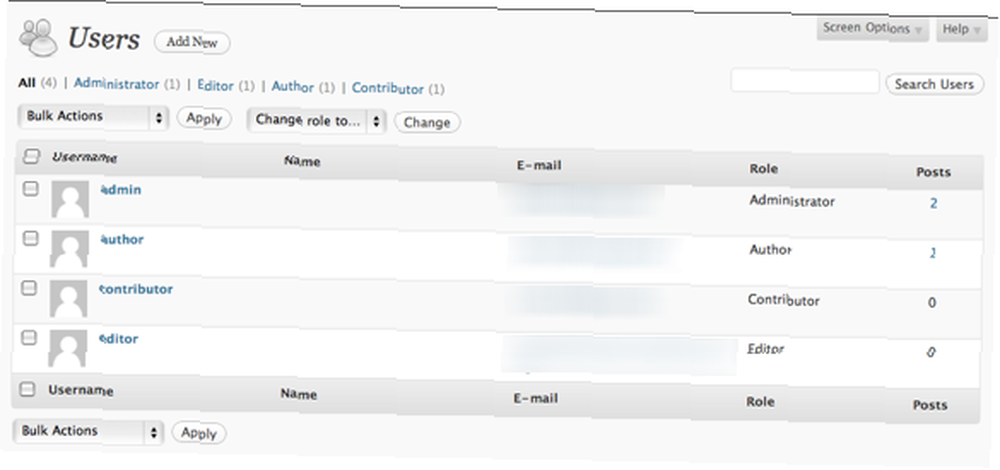
Hvis du har brug for hjælp til at komme i gang med WordPress, og hvis du ikke har din egen selvhostede hjemmeside, kan du tjekke Jeffrys artikel om, hvordan man kommer til en gratis Sådan opsætter du en selvhostet WordPress-blog gratis Sådan opsættes en selv- vært WordPress Blog gratis .
Har du prøvet at bruge WordPress til teamsamarbejde? Fortæl os, hvad du syntes om det i kommentarerne.











